W pierwszej części tej trzyczęściowej serii Jak zrobić niesamowite fotomontaże nauczyłeś się, jak podejść i zrobić zdjęcia do swojego montażu. W części drugiej dowiesz się o kompilacji zdjęć fotomontażowych. Aby skompilować obrazy fotomontażowe, wykonując poniższe czynności, potrzebujesz Photoshopa lub innego oprogramowania do przetwarzania obrazu, które ma możliwość tworzenia warstw.

© Kevin Landwer-Johan
Część 2:Kompilowanie zdjęć
1. Zorganizuj się
Dobre zarządzanie zdjęciami może oszczędzić Ci bałaganu na dalszym etapie tego procesu.
Zaimportuj wszystkie swoje obrazy do jednego folderu. Przejrzyj i wybierz swoje najsilniejsze obrazy – te, które Cię wyróżniają.
Oczywiście będziesz mieć wiele zdjęć, które nie będą warte oglądania na własną rękę, ale wśród nich powinny znaleźć się zdjęcia kluczowe. Umieść je w osobnym folderze i oznacz go jako „Grupa 1” lub coś przydatnego.
Następnie musisz wybrać większość zdjęć, których chcesz użyć. Pomyśl o obrazach, które chcesz ominąć. Które z nich są na główną bryłę Twojego fotomontażu? To prawdopodobnie pierwsze zdjęcia, które zrobiłeś. Umieść je w innym folderze i oznacz go jako „Grupa 2” lub coś przydatnego.
Upuść pozostałe obrazy do trzeciego folderu i oznacz go.

© Kevin Landwer-Johan
2. Zapisz jako i zmień rozmiar wszystkich swoich obrazów
Zapisz wszystkie swoje zdjęcia jako pliki jpeg o rozdzielczości 300ppi. W tej rozdzielczości są trochę duże, ale będą miały ten sam rozmiar, gdy zostaną wydrukowane później.
Jakie wymiary ma mieć gotowy fotomontaż? Zastanów się, ile zdjęć zrobiłeś wzdłuż osi poziomej. Oblicz, jak szeroki powinien być każdy z nich, aby pasował do końcowego rozmiaru, który chcesz zamontować.
Jeśli chcesz zmontować jeden metr szerokości (3,3 stopy) i zrobiłeś siedem zdjęć w poziomie, zrób każde zdjęcie o szerokości 14 centymetrów (5,5 cala). To daje punkt wyjścia. Gdy zaczniesz układać zdjęcia, może się to całkowicie zmienić, więc być może będziesz musiał później ponownie zmienić rozmiar obrazów.
Uruchom polecenie wsadowe, aby zmienić ich rozmiar. Zapisz je w nowych folderach, ponieważ jest to pomocne, jeśli później będziesz musiał ponownie zmienić rozmiar oryginałów.

© Kevin Landwer-Johan
3. Przygotuj czyste płótno
W Photoshopie lub preferowanym oprogramowaniu utwórz nowe płótno. Ustaw rozdzielczość 300 ppi, aby odpowiadała Twoim plikom graficznym. Ustaw rozmiar nieco większy niż chcesz, aby ukończony fotomontaż był.
4. Importuj swoje zdjęcia
Photoshop umożliwia importowanie serii obrazów do jednego pliku roboczego, dzięki czemu zachowują one swoje oryginalne nazwy plików. Aby to zrobić, przejdź do górnego menu i wybierz Plik ->Skrypty ->Załaduj pliki do stosu . Te otwierają się na nowe płótno. Wybierz je wszystkie, przeciągnij i upuść na swoje płótno montażowe.
Zrób to z trzema folderami ze zmienionymi obrazami, które stworzyłeś. Ułóż je w panelu warstw, aby były w trzech grupach, aby ułatwić przepływ pracy.

© Kevin Landwer-Johan
5. Rozłóż swoje zdjęcia
W tej chwili prawdopodobnie masz wszystkie warstwy ułożone w stos, więc możesz zobaczyć tylko górne zdjęcie. Wyłącz widoczność folderów Group 1 i Group 3.
Wybierz wszystkie warstwy w folderze Grupa 2 i przeciągnij wszystkie zdjęcia do jednego rogu płótna.
Teraz wybierz tylko górną warstwę i przeciągnij ją i upuść z grubsza w żądanej pozycji. Zrób to samo z każdą warstwą. Nie martw się o dokładne pozycjonowanie czegokolwiek na tym etapie. Wszystko stąd prawdopodobnie zostanie przetasowane kilka razy.
Po dodaniu wszystkich zdjęć w Grupie 2 i rozłożeniu ich, powtórz ten proces z obrazami w Grupie 1. Następnie z Grupy 3, ale tylko wtedy, gdy naprawdę ich potrzebujesz.
Przeciągnij zdjęcia w górę i w dół w hierarchii panelu warstw, aby umieścić je nad lub pod innymi zdjęciami na kanwie.
W miarę dodawania kolejnych zdjęć powinieneś zacząć zauważać relacje między obrazami. Popychaj i poprawiaj wszystkie warstwy, aż będziesz zadowolony, że wszystkie są w najlepszej pozycji.
Kiedy pracuję z dużą liczbą warstw, koduję je kolorami, aby pomóc mi je śledzić. Możesz chcieć, aby warstwy z obrazami po lewej, pośrodku i po prawej stronie montażu miały osobne kolory.
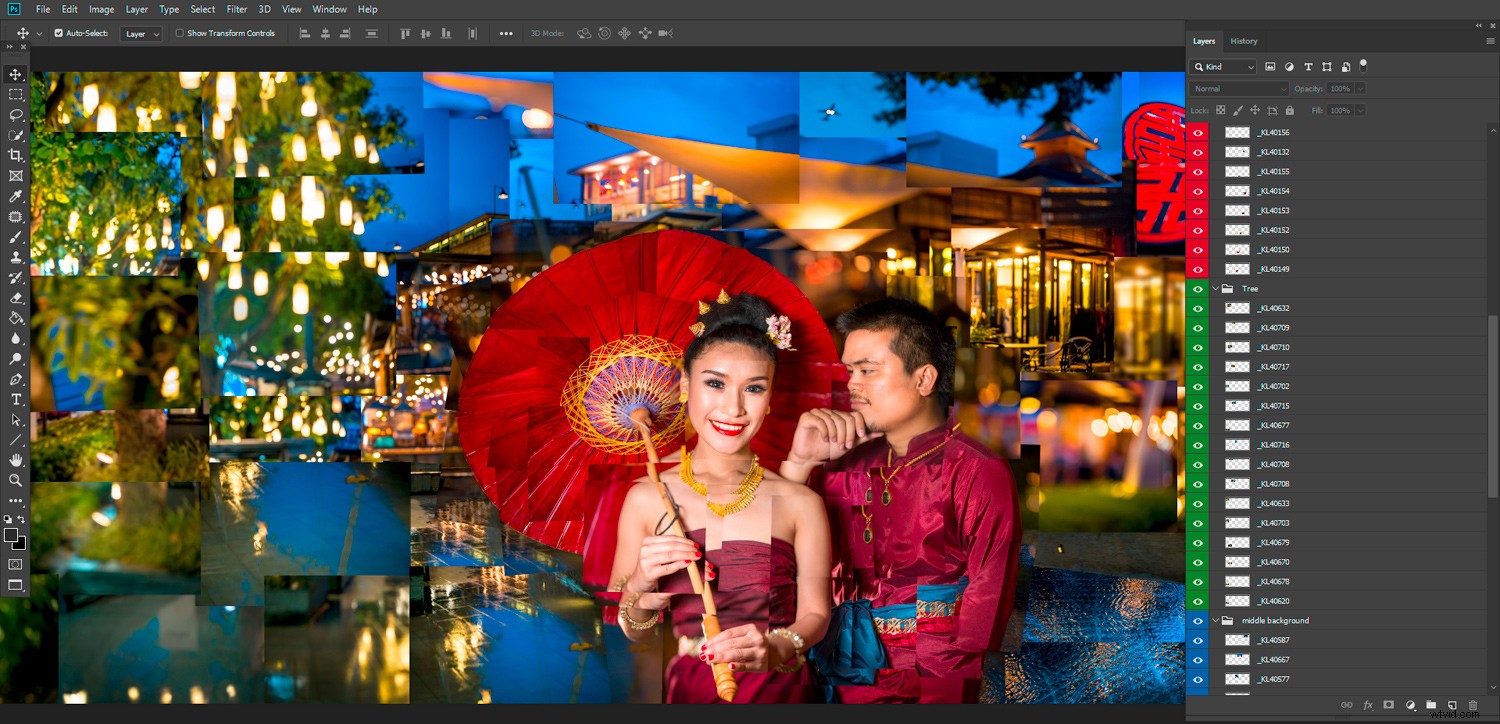
© Kevin Landwer-Johan
6. Wyłącz nieużywane warstwy
Możesz teraz mieć wiele widocznych warstw z dużą ilością nakładających się warstw. Zacznij wyłączać warstwy dla obrazów, których możesz nie chcieć uwzględnić w gotowym montażu. Nie usuwaj ich na tym etapie, po prostu wyłącz ich widoczność.
Teraz zobaczysz mniej zdjęć na płótnie i łatwiej będzie rozmieścić widoczne obrazy.
Na tym etapie możesz zauważyć pewne luki w swoim montażu. W tym miejscu obrazy z Grupy 3 mogą być przydatne, jeśli jeszcze ich nie dodałeś. Zawsze możesz powielić podobne warstwy i przeciągnąć skopiowaną warstwę, aby wypełnić przestrzeń. Jeśli to nie zadziała, być może trzeba będzie wrócić i zrobić więcej zdjęć.
Gdy będziesz zadowolony z wyglądu swojego montażu, śmiało usuń wszystkie wyłączone warstwy.

© Kevin Landwer-Johan
7. Wróć i zrób więcej zdjęć (opcjonalnie)
Duże luki w fotomontażu mogą wyglądać w porządku. Ewentualnie możesz całkowicie pokryć cały obszar i krawędzie i mieć obszerne obrazy. Jeśli nie, musisz mieć kolejną sesję i zrobić więcej zdjęć.
Używaj tego samego aparatu i obiektywu o tej samej ogniskowej. Rób nowe zdjęcia mniej więcej o tej samej porze dnia i upewnij się, że masz podobne oświetlenie. Jeśli światło nie będzie odpowiednie, trudno będzie dopasować nowy zestaw zdjęć.
Kilka dodatkowych wskazówek dotyczących układu
Nie ma dobrego ani złego sposobu układania fotomontaży, ale niektóre układy będą dla Ciebie bardziej zadowoleni niż inne.
Jeśli utkniesz i nie możesz ułożyć zdjęć tak, aby wyglądały dobrze, zacznij od nowa. Zduplikuj cały plik. Zachowaj oryginalny i przerób nowy plik. Przesuwaj obrazy w inny sposób i zmieniaj ich pozycje w hierarchii warstw. Eksperymentuj, aż będziesz zadowolony.
Staraj się budować spójność w swojej kompozycji. Zbyt duża fragmentacja może utrudnić oglądanie Twojego montażu. Śledź mocne linie w swoim montażu, aby utrzymać płynność. W moim montażu taksówek w Chiang Mai trzymanie się linii pojazdów było kluczowe.
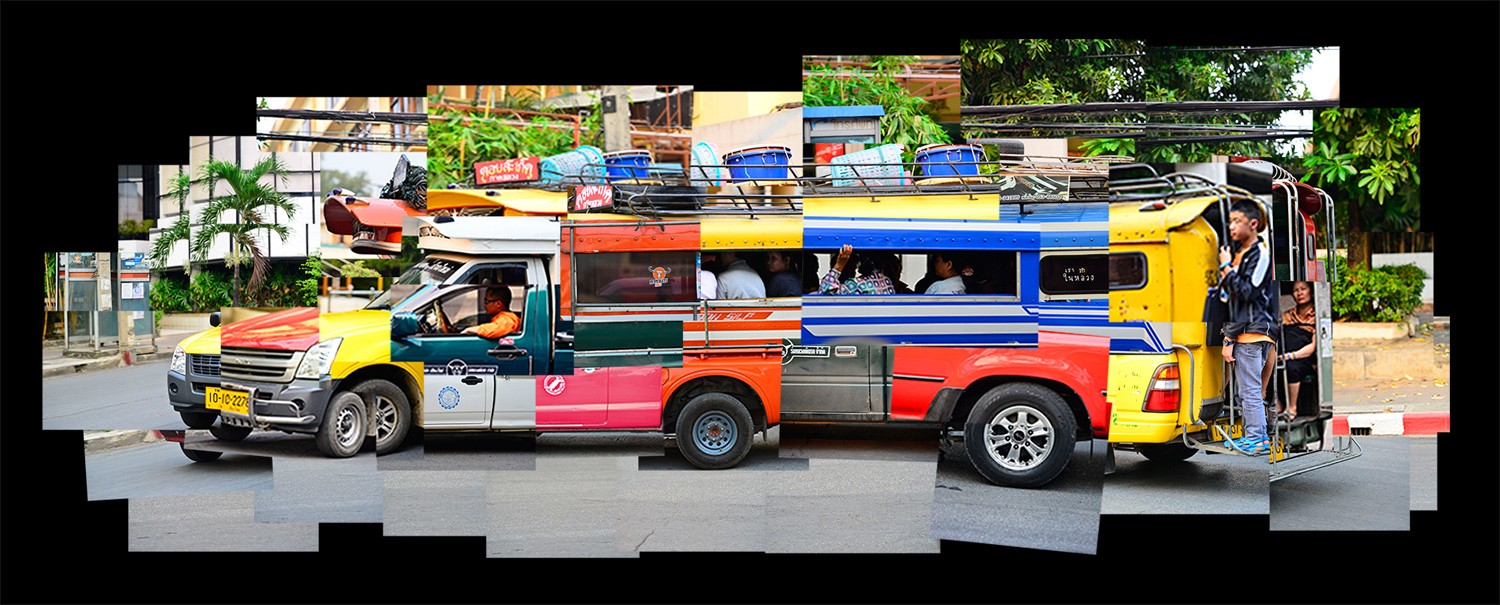
© Kevin Landwer-Johan
Nie martw się o postrzępione krawędzie. Rzadko robię montaże o regularnym kształcie. Niezależnie od uformowania krawędzi montażu, upewnij się, że poprawiają ogólny obraz.
Poprawianie poszczególnych zdjęć może czasami poprawić ogólny wygląd montażu. Kiedy masz już rozplanowane obrazy, cofnij się o krok i zastanów się nad kompozycją. Czy istnieją pojedyncze obrazy, które są zbyt ciemne lub zbyt jasne? Czy niektóre zawierają kolory, które nie pasują do siebie? Jak wyglądałby cały montaż w czerni i bieli?
Przygotuj się na napływ nowych pomysłów, które będziesz mieć podczas procesu. Jak powiedziałem, nie ma dobrego ani złego sposobu na zrobienie tego. To zależy od Twojego procesu twórczego. Ważne jest, aby zacząć od pomysłu, jak ma wyglądać. Jednak nie musisz się tego ściśle trzymać, gdy czujesz, że pojawiają się nowe pomysły.
Wniosek
Nie spiesz się. Proces kompilowania montażu, dopóki nie będziesz zadowolony, może zająć dużo czasu.

© Kevin Landwer-Johan
Często byłem na skraju poddania się, ponieważ po prostu nie mogę uzyskać odpowiedniego wyglądu. Zacząłem swój montaż Tuk Tuk, a potem przez kilka miesięcy siedział na moim twardym dysku, nie dotykając go. W końcu wróciłem do niego z nową inspiracją i wszystko dobrze się układało.
Eksperymentuj z umieszczaniem swoich zdjęć na płótnie. Spójrz, jak każdy z nich odnosi się do otaczających go obrazów. Oddalaj się i często siadaj, aby obserwować, jak kształtuje się ogólny montaż.
Zobaczmy, nad czym pracujesz i Twój proces myślowy w komentarzach poniżej.
W części trzeciej tej serii opiszę, jak skompilować wersję drukowaną fotomontażu.
Wszystkie artykuły z tej serii:
Jak zrobić niesamowite fotomontaże. Część 1:Robienie zdjęć
Jak zrobić niesamowite fotomontaże. Część 2:Kompilacja zdjęć fotomontażowych
Jak zrobić niesamowite fotomontaże. Część 3:Drukowanie i konstruowanie fotomontaży
Pobierz e-book Kevina tutaj.
